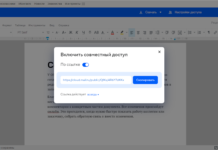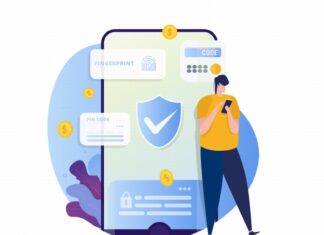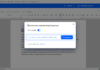Привычка ограждать свое личное пространство от постороннего вмешательства множеством паролей и ограничений прочно вошла в жизнь многих современных людей. Пароли на доступ к социальным сетям, кредиткам, а теперь еще и пароль на смартфон и другие девайсы. Как же быть незадачливому владельцу гаджета, если он забыл заветную комбинацию цифр?
При нажатии на клавиши «Home» или «On\Off», перемещении ползунка блокировки на экране гаджета появляются два слова: «Введите пароль». Это однозначно дает понять, что в опциях вашего гаджета активирована защита при помощи пароля. Он может быть простым и состоять из четырех цифр (в этом случае на экране будет отображаться четыре пустых клетки для ввода), а может быть и сложным.
Естественно, до тех пор, пока вы не введете правильный пароль, ваш смартфон останется заблокированным. Но, если вы не сумеете ввести код с десяти попыток, вся ваша личная информация и другое содержимое смартфона будет безвозвратно удалено, но только при условии если активирована соответствующая опция.
Как же быть в этой крайне непростой ситуации?
На деле все достаточно просто: необходимо вернуть аппарат к заводским настройкам. Само собой, вся личная информация (SMS, фотографии, заметки и другие ваши персональные данные) и установленные приложения в этом случае будут удалены. Но это не такая уж серьезная проблема. Ведь вы сможете восстановить часть контента при помощи iTunes.
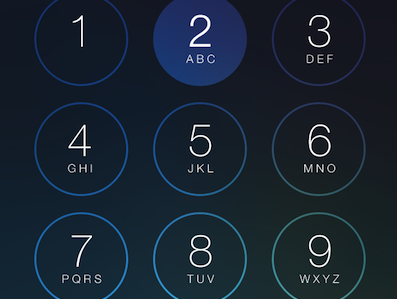
Перед тем как перейти к процедуре, следует выполнить ряд действий в следующем порядке:
Выключите ваш гаджет. Для этого нужно нажать клавишу включения-выключения и держать ее нажатой на протяжении нескольких секунд и потащить за появившийся на дисплее ползунок с надписью «Выключить»;
При помощи оригинального интерфейсного кабеля подсоедините устройство к компьютеру, выполните запуск iTunes и активируйте режим DFU. Для этого:
Удерживайте клавишу включения-выключения на протяжении трех секунд;
Не следует отпускать зажатую кнопку. В это же время нажмите клавишу «Home» и удерживайте обе кнопки нажатыми еще десять секунд;
Затем отпустите клавишу включения-выключения, оставив зажатой клавишу «Home» еще на десять – пятнадцать секунд;
iTunes в этом случае должен сообщить о критическом состоянии девайса;
В списке устройств в iTunes выберете ваш девайс;
Во вкладке с описанием устройства кликните на пиктограмму с надписью «Восстановить». Для выполнения операции желательно иметь высокоскоростное соединение с Интернетом, чтобы программа имела возможность загрузить установочный пакет ОС, который занимает примерно 1 гигабайт;
После этого остается только подтвердить свое согласие на восстановление iPhone и ожидать завершения всех необходимых для этого операций.
Но если вы не делали резервного копирования, то можете воспользоваться пунктом «Создать как новое устройство». В результате на ваш гаджет будет установлена чистая версия ОС со стандартным набором настроек.
Если же у вас все-таки имеется резервная копия ваших данных, следует кликнуть правой клавишей мыши и на пиктограмме вашего устройства и выбрать опцию «Восстановить из резервной копии». В перечне копий выберете самую «свежую» по дате.
После завершения всех необходимых действий, вы вновь сможете использовать ваш смартфон, а пароль для его разблокировки будет снят.
Если вы сами не смогли восстановить свой iPhone 5s, это вам помогут сделать в сервисном центре KievApple.com.
По информации KievApple.com